
Ši programinė įranga leis jūsų tvarkyklėms veikti ir veikti, taip apsaugant jus nuo įprastų kompiuterio klaidų ir aparatūros gedimų. Dabar patikrinkite visus tvarkykles atlikdami 3 paprastus veiksmus:
- Atsisiųskite „DriverFix“ (patikrintas atsisiuntimo failas).
- Spustelėkite Paleiskite nuskaitymą rasti visus probleminius vairuotojus.
- Spustelėkite Atnaujinti tvarkykles gauti naujas versijas ir išvengti sistemos sutrikimų.
- „DriverFix“ atsisiuntė 0 skaitytojų šį mėnesį.
Išleidusi „Windows 8“, „Microsoft“ nusprendė iš sąsajos pašalinti galimybę nustatyti ad-hoc tinklo parinktį. Geros naujienos yra tai, kad vis tiek galite padaryti „Windows 8“ įrenginį ar planšetinį kompiuterį „Wi-Fi“ viešosios interneto prieigos tašku, deja, tai yra daug sunkiau nei anksčiau ir tai užima šiek tiek daugiau laiko.
Norėdami pradėti viską, ne visiems mums reikalingas belaidis maršrutizatorius, ypač jei „Wi-Fi“ reikia tik planšetiniams kompiuteriams ar išmaniesiems telefonams, todėl kai kuriais atvejais jo nereikia pirkti. Mūsų „Windows 8“ kompiuterio vartotojams, norintiems priversti savo sistemą siųsti „Wi-Fi“ signalą, turite atlikti kelis veiksmus:
Taip pat skaitykite: „Dell Venue 8 Pro WiFi“ problemos pataisomos atnaujinant
- Pirmiausia turite paleisti cmd kaip administratorius
- Kita dalis bus sužinoti, ar jūsų sistema yra suderinama
- Įveskite „netsh wlan show drivers“
- Palaikomas prieglobos tinklas turėtų rodyti Taip
- Jei taip, įveskite „netsh wlan set hostednetwork mode = allow ssid = name key = password“
- Pakeiskite „vardas“ ir „slaptažodis“ į bet ką, ko norite
- Įveskite „netsh wlan start hostednetwork“
Kitoje instrukcijų dalyje bus paaiškinta, kaip įgalinti bendrinimą iš jūsų Adapterio nustatymai kad jūsų viešosios interneto prieigos tašką matytų ir galėtų naudoti kiti žmonės ir kiti įrenginiai.
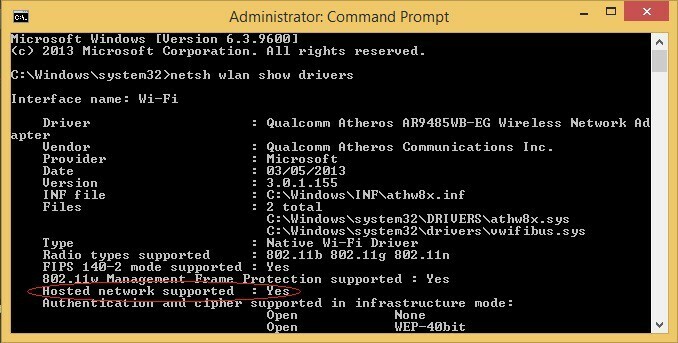
- Iš jūsų Žavesio baras pasirinkite Nustatymai ir eik į Kontrolės skydelis
- Atidarykite Tinklo ir bendrinimo centrą
- Kairėje pusėje eikite į Keisti adapterio nustatymus
- Dešiniuoju pelės mygtuku spustelėkite aktyvų ryšį ir pasirinkite Savybės
- Viršutinėje lango dalyje pasirinkite Bendrinimas
- Pažymėkite „Leisti kitiems ...“
Atlikę visus veiksmus, ryšys bus prieinamas visiems, turintiems jūsų pateiktą ryšio pavadinimą ir slaptažodį. Jei nenorite, kad svetimi žmonės naudotų jūsų ką tik sukurtą ryšį, įsitikinkite, kad jums nėra lengva atspėti slaptažodį.
„Windows 8“ planšetinį kompiuterį paverskite „Wi-Fi“ viešosios interneto prieigos tašku
Deja, daugumai planšetinių kompiuterių vartotojų negalite pasiekti komandų eilutės, kad atliktumėte aukščiau aprašytus veiksmus. Yra keletas būdų, kaip įjungti „Hotspot“ parinktį, iš kurių paprasčiausias bus naudoti programą, kuri viską atliks už jus. Viena geresnių parduotuvėje rastų „Windows 8“ programų yra „Thinix WiFi Hotspot“. Turite spustelėti nuorodą, pateiktą „Windows“ parduotuvėje, ir atsisiųsti programinę įrangą iš leidėjo svetainės tiesiogiai.
„Thinix WiFi Hotspot“ leidžia dalytis kompiuterio interneto ryšiu su kitais įrenginiais. Tai veikia sukuriant virtualų viešosios interneto prieigos tašką naudojant belaidį adapterį jūsų „Windows“ kompiuteryje. Kai būsenos taškas bus nustatytas, galėsite bendrinti savo kompiuterio ryšį su kitais kompiuteriais, planšetiniais kompiuteriais, išmaniaisiais telefonais ir nešiojamaisiais kompiuteriais. Kai keliaujate ir turite mokėti už prieigą prie interneto, „Thinix WiFi Hotspot“ leidžia mokėti už vieną interneto ryšį ir tuo ryšiu dalytis visuose savo įrenginiuose ar šeimos nariuose. Tai idealiai tinka viešbučiuose ar oro uostuose ir daugeliu atvejų pateisina „Thinix WiFi Hotspot“ kainą pirmą kartą naudojant.
Dabar galite atsipalaiduoti mėgaudamiesi bendru interneto ryšiu visuose „Windows 8“ įrenginiuose ir naršyti žiniatinklyje bet kur savo namuose ir sode. „Thinix WiFi Hotspot“ programinė įranga yra ypač naudinga kalbant apie „Windows 8“ planšetinius kompiuterius, todėl spustelėkite žemiau esančią nuorodą, kad ją gautumėte.
„WiFi Hotspot“ trečiųjų šalių programinė įranga
Jei planšetinis kompiuteris neleidžia jo paversti viešosios interneto prieigos tašku dėl įvairių priežasčių, nei atėjote į reikiamą vietą: turime 2 specialius sąrašus, kurie jums padės. Pirmasis sąrašas yra programinės įrangos sąrašas, kuris pavers bet kurį jūsų „Windows“ įrenginį viešosios interneto prieigos tašku. Kadangi jie turi bandomąsias versijas, galite juos išbandyti ir sužinoti, ar jie veikia jūsų planšetiniame kompiuteryje. Kitas sąrašas yra įrenginių, kurie gali padėti turėti „WiFi“ automobilyje, sąrašas. Štai jie (tiesiog spustelėkite juos):
- 5 geriausia „Wi-Fi“ viešosios interneto prieigos taško programinė įranga, skirta „Windows 10“
- 7 geriausi automobilyje esantys „Wi-Fi“ įrenginiai, palaikantys ryšį kelyje
Komentaruose praneškite mums, kaip mūsų straipsnis jums padėjo.


